Inštalácia komponentov 1C na Linux
Spoločnosť 1C počas svojej existencie vydala mnoho rôznych programov a databáz, ktoré sa často používajú nielen v podnikaní, ale aj na vykonávanie domácich úloh. Najznámejším produktom je 1C: Enterprise. Po zakúpení softvéru je užívateľ konfrontovaný s potrebou nainštalovať ho do operačného systému pre ďalšiu konfiguráciu a prevádzku. Ďalej by sme chceli krok za krokom analyzovať implementáciu tohto postupu v distribúciách OS vyvinutých na jadre Linuxu.
obsah
Inštalácia 1C komponentov v Linuxe
Každý užívateľ nahrá do PC len potrebné softvérové komponenty po zakúpení produktov na oficiálnych 1C stránkach. Chceme ukázať riešenie tohto problému na príklade niekoľkých knižníc, berúc do úvahy proces ich ďalšej prípravy na spustenie. Pokiaľ ide o rozdiely medzi distribúciami operačného systému, musíte dodržiavať syntax príkazového prostredia a pri preberaní vybrať balík vhodného formátu. V opačnom prípade zostanú všetky akcie rovnaké.
Krok 1: Prevezmite a nainštalujte súčasti
Užívateľ sa najskôr musí zaregistrovať na oficiálnych stránkach spoločnosti a zakúpiť komponenty prostredníctvom vstavaného obchodu. Potom sa vo vašom osobnom profile otvorí časť so zoznamom dostupných knižníc. Tu by ste mali začať proces prípravy systému na prácu so softvérom.
- Ak chcete nájsť vhodné vydania, postupujte podľa vyššie uvedeného odkazu. Kliknite na komponenty záujmu a stiahnite si vhodné balíky pre vašu distribúciu, môže to byť balík DEB alebo RPM.
- Prejdite do správcu súborov a uistite sa, že všetky balíky sú uložené v rovnakom adresári. Tak to bude oveľa jednoduchšie inštalovať.
- Ak existuje dostatočne veľký počet komponentov, odporúčame ich nainštalovať pomocou príkazu terminálu. Spustite konzolu pomocou ponuky alebo stlačením klávesovej skratky Ctrl + Alt + T.
- Pomocou príkazu cd sa presuňte do priečinka, kde sú uložené všetky balíky. V dôsledku toho sa vykoná ďalšie príkazy bez zadania úplnej cesty k súboru. Riadok by mal vyzerať takto:
cd /home/user/folder. - Inštalácia sa vykoná štandardným príkazom na rozbalenie. Môže sa líšiť v rôznych distribúciách, preto odporúčame najprv si prečítať oficiálnu dokumentáciu. V Debiane alebo Ubuntu musíte vložiť
sudo dpkg -i 1c-enterprise83-common_8.3.8-1652_i386.deb, kde 1c-enterprise83-common_8.3.8-1652_i386.deb je úplný názov balíka. - Zadajte heslo pre konto superuser, stlačte kláves Enter a počkajte, kým sa knižnice pridajú do systému.
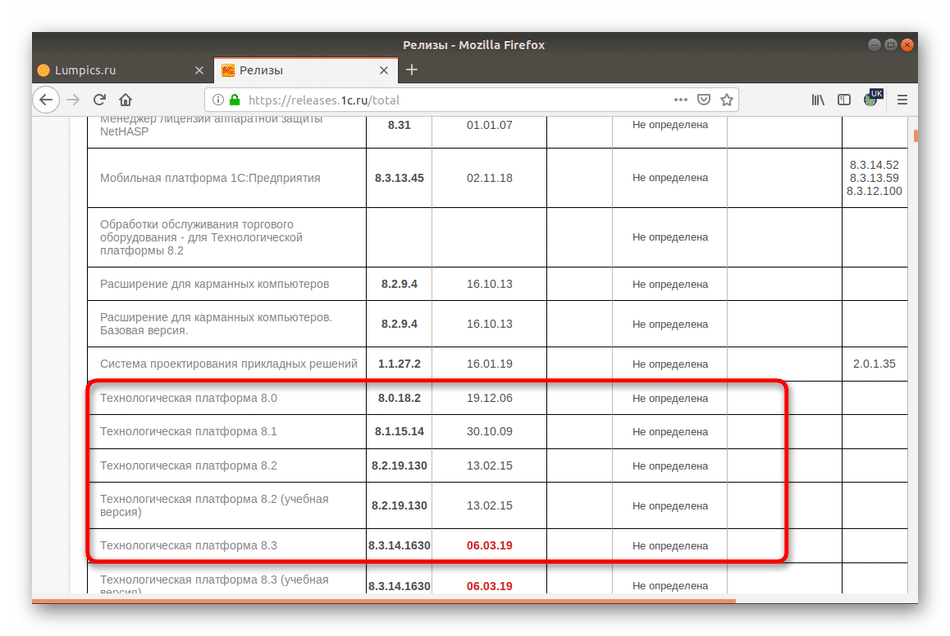
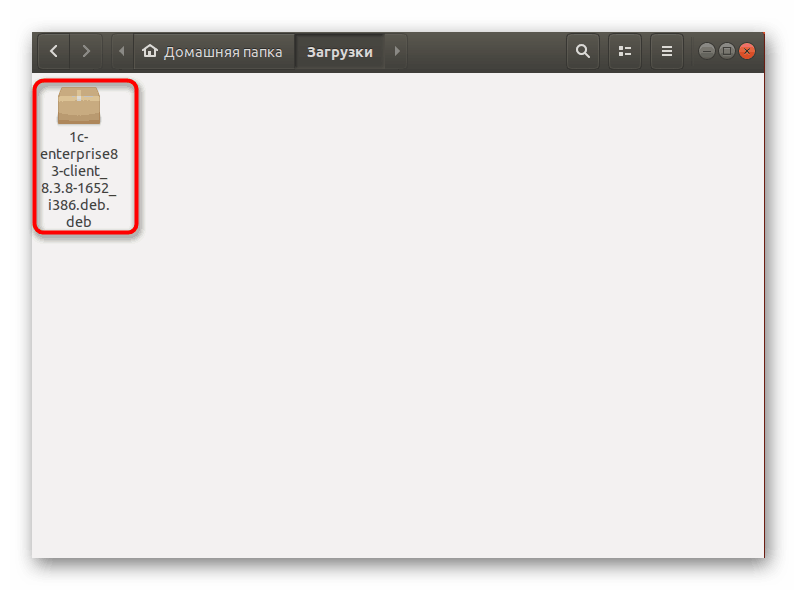
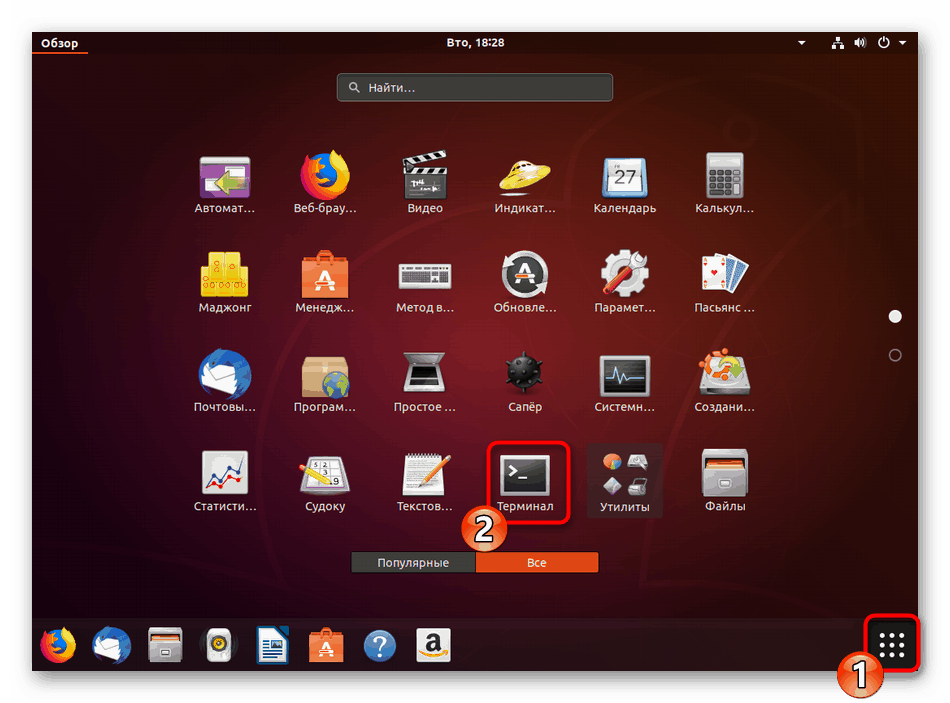
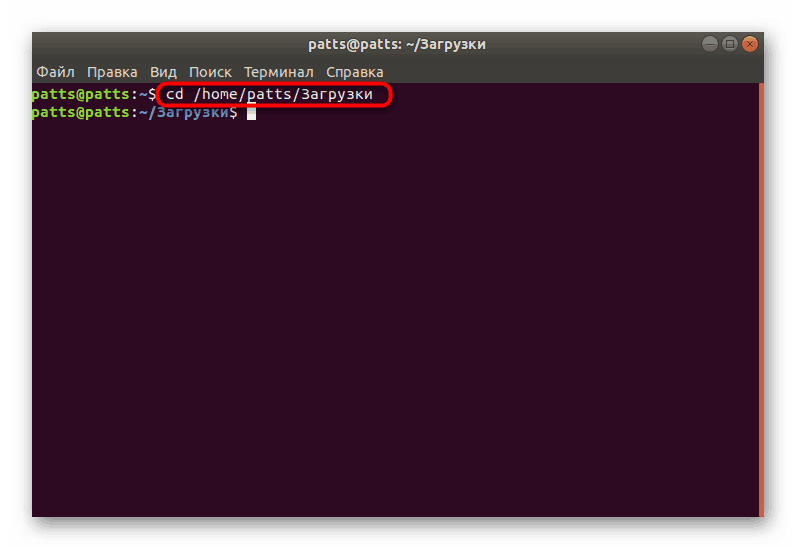
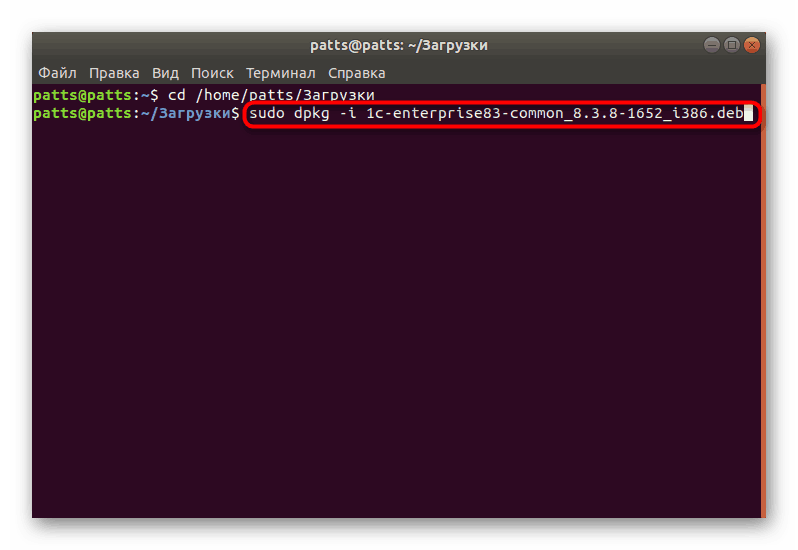
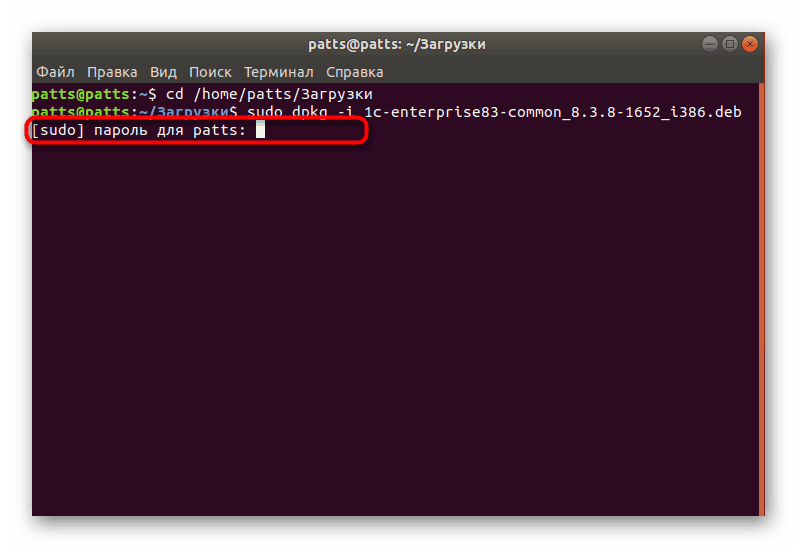
Ak sa počas inštalácie akýchkoľvek komponentov vyskytnú chyby, budete musieť do systému pridať ďalšiu pomôcku na odstránenie všetkých problémov. To sa robí doslovne niekoľkými kliknutiami:
- Zadajte
sudo apt-get install libwebkitgtk-1.0-0a stlačte kláves Enter . - Potvrďte pridanie nových súborov výberom možnosti D.
- Na konci inštalácie zadajte
sudo apt-get -f install.
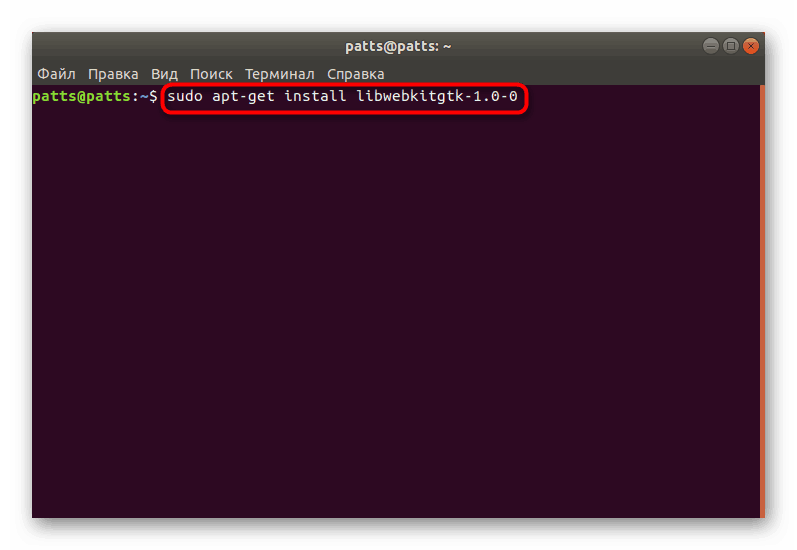
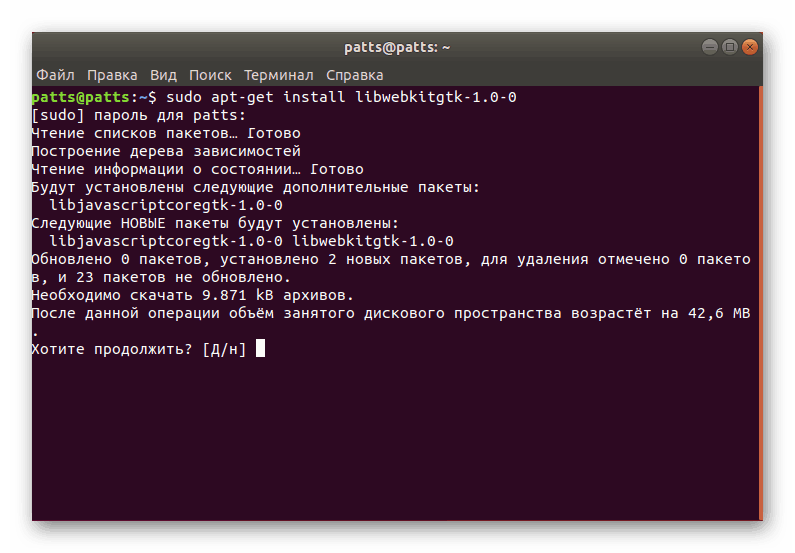
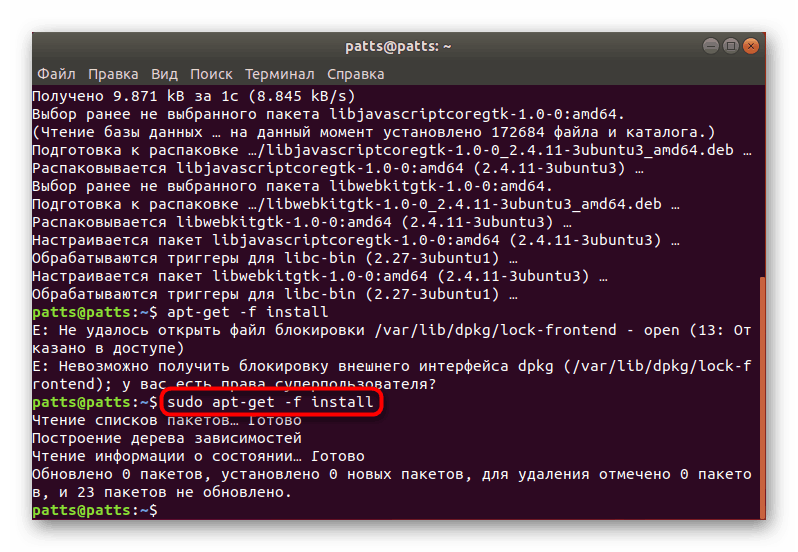
Zostáva len reštartovať operačný systém a zopakovať postup inštalácie.
Každý stiahnutý balík bude potrebné nainštalovať presne rovnakým spôsobom, pričom sa zmení iba názov tímu. Presunúť na nasledujúci krok až po pridaní všetkých komponentov.
Krok 2: Konfigurácia 1C a licenčných kľúčov
Ihneď po dokončení inštalácie nebude fungovať so softvérom, pretože je potrebné nakonfigurovať samotný shell a licenčné kľúče. To sa robí pridaním určitých nástrojov a nástrojov do samotného systému. Ako obvykle, budete musieť použiť príkazy terminálu.
- Najprv napíšte
sudo apt-get install imagemagick, zadajte heslo a počkajte, kým sa súbory pridajú. - Ďalej zadajte
sudo apt-get install unixodbca po operácii potvrďte zníženie miesta na disku. - Ďalšia knižnica sa
sudo apt-get install libgsf-bincezsudo apt-get install libgsf-bin. - Nakoniec doplnok t1utils zostáva nainštalovaný pomocou príkazu
sudo apt-get install t1utils. - Nakonfigurujte konfiguračný súbor 1C pridaním nových údajov do neho zadaním
sudo /opt/1C/v8.3/i386/utils/config_system /usr/share/fonts.

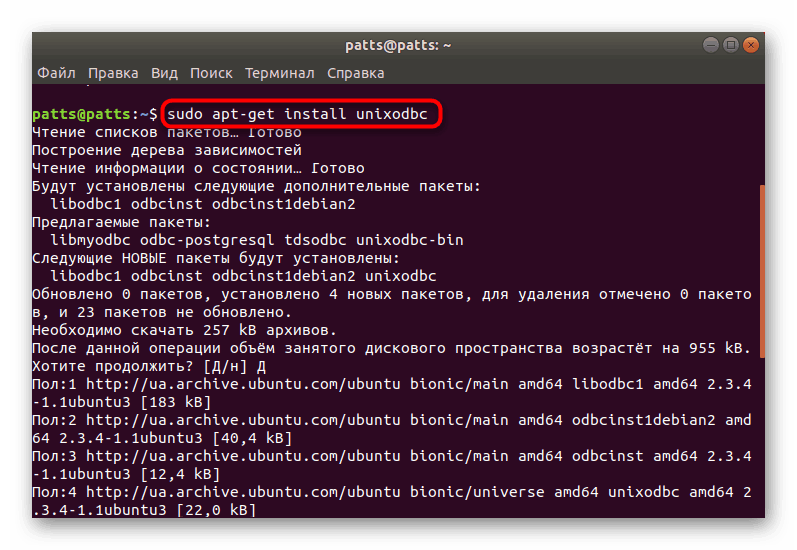
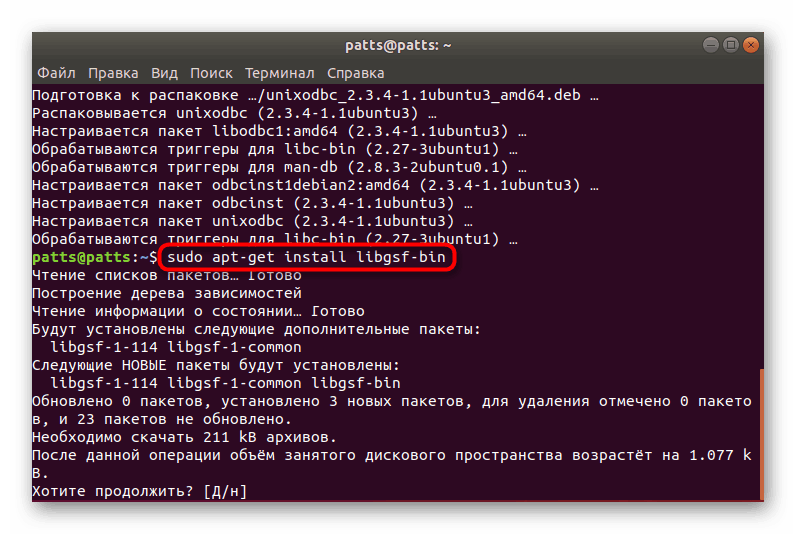
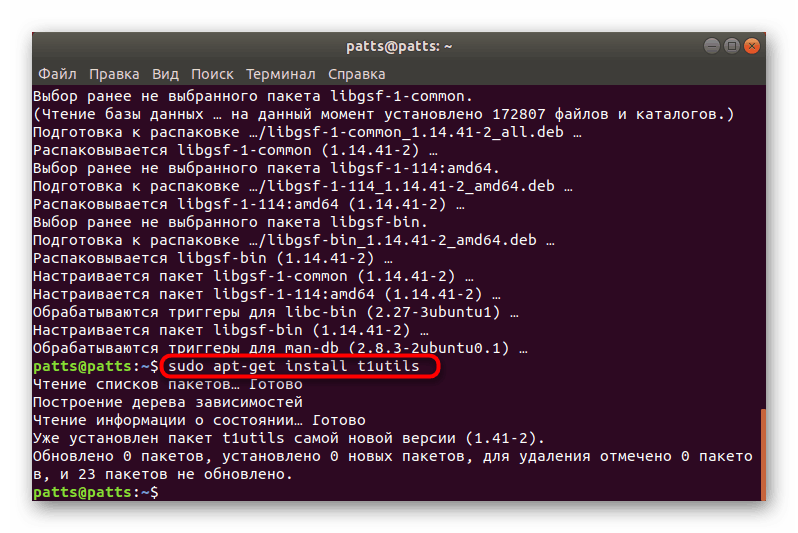
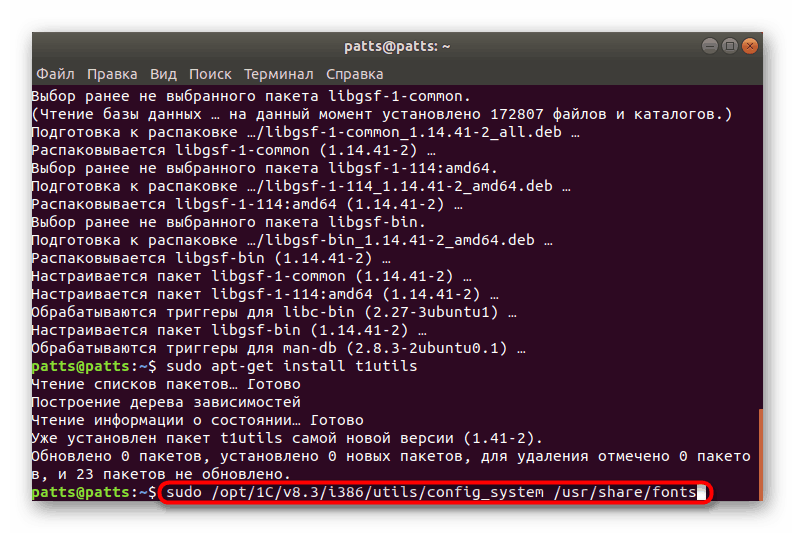
Ako viete, práca v mnohých programoch z 1C sa vykonáva pomocou databáz, takže posledným krokom bude vytvorenie takéhoto adresára.
Krok 3: Vytvorenie databázy
Pre správnu prácu so softvérom 1C je potrebná jedna alebo viacero informačných základov. Preto bude musieť užívateľ zvládnuť interakciu so serverovými klastrami. Najprv by ste ho mali spustiť pomocou /opt/1C/v8.3/i386/ras --daemon cluster , kde /opt/1C/v8.3/i386/ras je cesta k serveru.
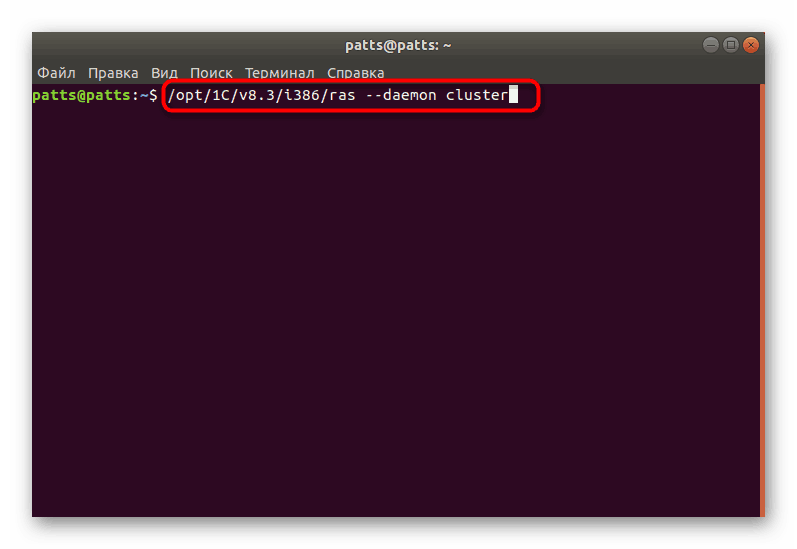
Teraz musíte získať identifikátor z klastra zadaním /opt/1C/v8.3/i386/rac cluster list . Za vytvorenie novej databázy je zodpovedný pomerne veľký tím a vyzerá takto:
/opt/1C/v8.3/i386/rac infobase --cluster="Идентификатор_Вашего_Кластера_Серверов" create --create-database --name="Имя_Информационной_Базы" --dbms="Тип_СУБД" --db-server="Имя_Сервера_Баз_Данных" --db-name="Имя_Базы_Данных" --locale=ru --db-user="Имя_Администратора" --db-pwd="Пароль_Администратора" --license-distribution=allow
Tieto výrazy v úvodzovkách musia byť nahradené vhodnými.
Po dokončení všetkých troch krokov môžete bezpečne spustiť softvér pomocou ikon, ktoré boli pridané do ponuky, vykonať autentifikáciu a pracovať v programe. Dôrazne sa odporúča venovať pozornosť všetkým upozorneniam zobrazeným v termináli . Niekedy naznačujú výskyt problémov a včasné odhalenie chýb umožní rýchlejšie sa ho zbaviť.